
Tipps zum Beschleunigen von iOS 9/8, damit Ihr iPhone / iPad / iPod schnell läuft

Haben Sie Ihr iOS-Betriebssystem von iOS 8 auf iOS 9 aktualisiert? Es ist definitiv so, dass iOS 9 jetzt das coolste Betriebssystem für das iPhone ist. Mit der Verwendung des neuen Systems beschwerten sich jedoch immer mehr iPhone-Benutzer, dass ihr iPhone, iPad und iPod touch in den letzten Tagen immer langsamer läuft, und sie hoffen, einen einfachsten Weg zu finden, iOS 9 auf langsamen iPhones, iPads oder iPod touch zu beschleunigen. Daher schreiben wir diesen Artikel, um Ihnen zu helfen, aus dem Ärger herauszukommen. Wenn Sie das Problem lösen möchten, indem Sie das Betriebssystem von iOS 9 auf das frühere iOS 8.4 downgraden, können Sie auf den Link klicken, um detailliertere Informationen zu erhalten. Aber um ehrlich zu sein, empfehlen wir Ihnen nicht, das Betriebssystem herunterzustufen, damit Ihr iDevice schneller als jetzt ausgeführt werden kann, da viele Funktionen von iOS 9 wirklich einen Versuch wert sind und im täglichen Leben hilfreich sind.
1. Schließen Sie nicht verwendete laufende Apps / Spiele oder gelöschte nicht verwendete Apps auf dem iPhone
Als iPhone-Benutzer haben Sie zweifellos viele Apps zur Unterhaltung oder zum bequemen Leben auf das Gerät heruntergeladen und installiert, oder? Aber Sie müssen nie gewusst haben, dass diese Apps ein Hauptfaktor für die langsam laufende Geschwindigkeit Ihres Geräts sind. Einerseits belegen zu viele Apps auf Ihrem iDevice eine große Menge an internem Speicherplatz auf Ihrem Gerät. Auf der anderen Seite laufen die geschlossenen laufenden Apps immer im Hintergrund des Telefons weiter, sodass sie immer noch die CPU des Geräts belegen und die Laufgeschwindigkeit Ihres Telefons verlangsamen. Aus diesem Grund empfehlen wir Ihnen dringend, nicht ungenutzte Apps auf dem iPhone, iPad oder iPod touch zu löschen, um Speicherplatz freizugeben und ungenutzte laufende Apps oder Spiele auf dem Gerät gründlich zu schließen.
Um es zu erreichen, müssen Sie nur auf eine App auf Ihrem iPhone-Startbildschirm tippen. Halten Sie es gedrückt, bis alle Apps zu wackeln beginnen. Klicken Sie dann auf das X oben links in jeder unerwünschten App, um sie von Ihrem iPhone zu entfernen.
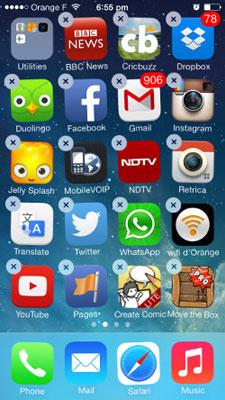
2. Löschen Sie regelmäßig iPhone-, iPad- oder iPod-Junk-Dateien
Zu viele Tests auf dem Markt haben gezeigt, dass Junk-Dateien wie App-Absturzdateien, temporäre Dateien usw. immer auf dem Speicherplatz Ihres iPhones, iPads oder iPod touch generiert und gespeichert werden und mit der Verwendung Ihres Geräts immer größer werden. Und in den meisten Situationen können Sie sich nicht einmal bewusst sein, dass diese Junk-Dateien in Ihren Speicher eindringen und die Geschwindigkeit Ihres Geräts verlangsamen, bis Sie eines Tages eine Erinnerung vom Gerät erhalten, z. B. "Dieses Gerät hat keinen Speicherplatz mehr, bitte löschen Sie einige unnötige Dateien, um mehr Speicherplatz freizugeben", dann versuchen Sie, Dateien wie Apps zu löschen, Fotos usw. von Ihrem Gerät und stellen fest, dass nur wenig Speicherplatz freigegeben wurde, was werden Sie tun?
Tatsächlich können Sie diese Junk-Dateien auf Ihrem iDevice nicht direkt finden oder anzeigen, es sei denn, Sie bitten um Hilfe für ein professionelles iPhone-Datenbereinigungsprogramm. Um Ihr iPhone, iPad oder Ihren iPod touch zu löschen oder zu löschen, sollten Sie daher besser ein saubereres Programm im Internet finden, hier möchten wir Ihnen das Coolmuster Free iOS Cleaner for Mac-Programm als Referenz dringend empfehlen. Damit können Sie einfach und schnell alle Junk-Dateien finden und mit einem einfachen Klick von Ihrem Gerät entfernen.

Nicht verpassen:
So löschen Sie Junk-Dateien auf dem iPhone 6S Plus / 6S / 6 / 6 Plus / 5S / 5 / 4S
So bereinigen Sie App-Caches auf dem iPhone einfach
3. Beenden Sie Multitasking auf dem iDevice
Sie müssen viele Apps oder Dienste auf Ihrem Gerät geöffnet haben, daher sollten Sie diese Aufgabe beenden, wenn Sie sie derzeit nicht verwenden, um die Laufgeschwindigkeit zu beschleunigen. Um dorthin zu gelangen, müssen Sie nur zweimal hintereinander auf die Home-Taste tippen und dann auf einer Miniaturansicht nach oben wischen.
4. Deaktivieren Sie die Hintergrund-App-Aktualisierungs- und Auto-Update-Funktion
Aktivitäten im Hintergrund verlangsamen immer die Leistung Ihres iDevice im täglichen Leben, daher kann das Deaktivieren der Funktion zum Aktualisieren und automatischen Aktualisieren von Hintergrund-Apps die Laufgeschwindigkeit Ihres iPhones erheblich verbessern. Im Folgenden finden Sie die einfachen Anweisungen, die Sie dabei unterstützen, dies zu erreichen.
- So deaktivieren Sie die Aktualisierung von Hintergrund-Apps
Einstellung > Allgemein > Deaktivieren Sie die Hintergrundaktualisierung der App
- So beenden Sie die automatische Update-Funktion von Apps
Einstellen > Allgemein > iTunes > App Store > Updates deaktivieren
5. Starten Sie Ihr langsames iPhone oder iPad, iPod touch neu oder erzwingen Sie einen Neustart
Es ist wirklich einfach, Ihr iPhone, iPad oder iPod touch auszuschalten und dann wieder einzuschalten. Auf diese Weise werden alle temporären Dateien, die vom iOS-Gerät generiert wurden, automatisch entfernt, und dies ist sehr nützlich, um Ihr langsames iPhone, iPad oder iPod touch in iOS 9 zu beschleunigen. Wenn Sie also feststellen, dass Ihr iDevice langsam und langsam läuft, versuchen Sie zunächst, es neu zu starten, und dann können Sie die 4 wichtigsten Tipps ausprobieren, um das Gerät schnell zu beschleunigen.
Verwandte Artikel: